Khôi phục dữ liệu trên iPhone hiệu quả với iMyFone D-Back
Thử tưởng tượng có một ngày mọi dữ liệu quan trọng trong iPhone của bạn bị mất sạch, bạn sẽ làm gì? Quá trình sao lưu và phục hồi của Apple phụ thuộc rất nhiều vào việc đồng hộ hàng loạt, mà điều này sẽ mất rất nhiều thời gian. Bên cạnh đó, đôi khi bạn chỉ cần phục hồi một loại dữ liệu cụ thể nào đó, chẳng hạn như một trò chuyện trên WhatsApp đã xóa.
Tải iMyFone D-Back cho Mac
Dữ liệu mất hoặc bị xóa không thể phục hồi nếu nó đã bị viết đè lên, kể cả khi bạn không có bất cứ bản sao lưu nào vì nó vẫn duy trì trạng thái ẩn trên thiết bị. Với iMyFone D-Back, phần mềm phục hồi dữ liệu cho Windows và macOS, bạn có thể khôi phục từng dữ liệu, bao gồm tin nhắn văn bản, ảnh, ghi chú, liên lạc, tin nhắn chat trên WhatsApp, Viber, Line, WeChat và nhiều hơn nữa. Phần mềm này hỗ trợ tổng cộng hơn 22 định dạng file khác nhau cho việc phục hồi dữ liệu trên iOS.
Khôi phục dữ liệu iPhone với iMyFone D-Back
1. iMyFone D-Back có thể làm những gì?
iMyFone D-Back có rất nhiều chế độ và mỗi chế độ sẽ giúp bạn lấy lại dữ liệu trong những trường hợp khác nhau. Đầu tiên, nếu bạn không chắc chắn loại phục hồi nào là tốt nhất cho trường hợp của mình thì có chế độ Smart Recovery. Nó hỏi bạn lý do bạn mất dữ liệu (chẳng may, mất mật khẩu, điện thoại bị hỏng...) để xác định giải pháp tốt nhất.
Tính năng Recover from iOS Device hoạt động cho thời điểm khi bạn đang sử dụng điện thoại nhưng có gì đó không hoạt động hoặc bạn không có một bản sao lưu khả dụng.
Bạn cũng có thể sử dụng tùy chọn Recover from iTunes Backup hoặc Recover from iCloud Backup để lấy lại dữ liệu của mình.
Với iMyFone D-Back, có một tính năng được gọi là Fix iOS System hoạt động ngay cả khi bạn gặp sự cố màn hình đen hoặc màn hình chết trên iPhone. Nó cũng có thể sửa lỗi trong quá trình cài đặt iOS.
2. Các loại dữ liệu phục hồi được
Có bốn loại dữ liệu chính mà iMyFone D-Back có thể khôi phục, bao gồm tin nhắn, ảnh và video, bộ nhớ và tin nhắn của ứng dụng từ bên thứ ba.
Đầu tiên, công cụ có thể khôi phục nội dung từ Kik, WhatsApp, Viber, WeChat, Line và các dịch vụ nhắn tin tức thì từ bên thứ ba khác. Nó cũng có thể khôi phục nội dung iMessage, thông tin liên lạc và lịch sử cuộc gọi. Loại tiếp theo tập trung vào tệp được tạo và lưu trữ trong ứng dụng Photos và Video của iOS.
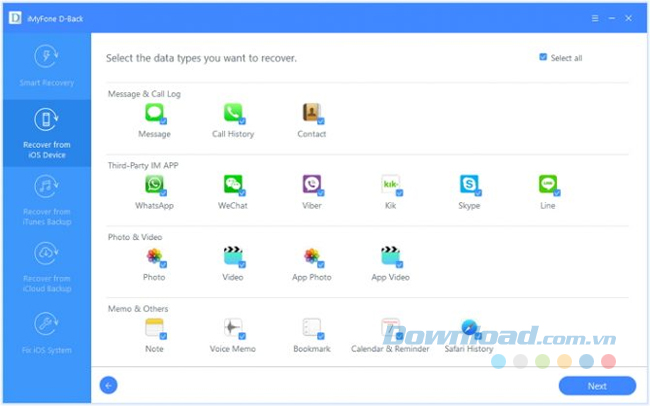
Cuối cùng, bạn có thể lấy lại ghi chú, dấu trang, thông tin lịch, nhắc nhở, lịch sử Safari và bộ nhớ giọng nói.
Dưới đây là tổng quan ngắn gọn về cách thực hiện từng loại khôi phục iMyFone D-Back. Mỗi thứ đều đơn giản và tương tự nhau.
3. Khôi phục dữ liệu trên iPhone
Smart Recovery (Khôi phục thông minh)
Khi bạn không biết phải bắt đầu khôi phục file từ đâu thì tốt nhất là hãy sử dụng chế độ Smart Recovery của phần mềm. Để làm được điều đó, bạn mở iMyFone D-Back và click vào nút Start trong tab Smart Recovery. Đầu tiên, chọn lý do bạn mất dữ liệu, sau đó nhấp chuột vào loại dữ liệu bạn muốn phục hồi. Bạn có thể chọn một hoặc nhiều loại file. Cuối cùng, nhấn Next.
Các lựa chọn lý do mất dữ liệu bao gồm:
- Chẳng may xóa hoặc bị mất.
- Reset lại máy, jailbreak hoặc nâng cấp iOS.
- Mất, hư hại hoặc hỏng iPhone.
- iPhone bị khóa do quên mật khẩu hoặc lý do khác.
- Bị kẹt ở logo Apple, xáo trộn chế độ khôi phục, màn hình đen...
Sau khi chọn xong lý do, iMyFone D-Back sẽ thực hiện công việc phục hồi. Nó quét và tìm kiếm dữ liệu trên điện thoại, iTunes backup và iCloud backup.
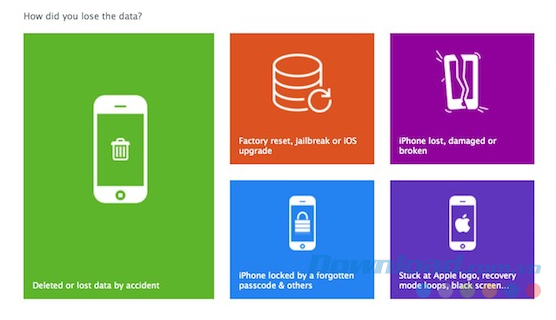
Sau khi phần mềm xác định ra cách tốt nhất để khôi phục dữ liệu của bạn, bạn sẽ được hỏi để thực hiện một trong những giải pháp được đề xuất.
Khôi phục từ thiết bị iOS
Click vào Start từ màn hình Recover From iOS Device và sau đó chọn loại file bạn muốn lấy lại. Bạn sẽ được hỏi để kết nối thiết bị. Sau khi kết nối thành công, click vào Scan để quét dữ liệu.
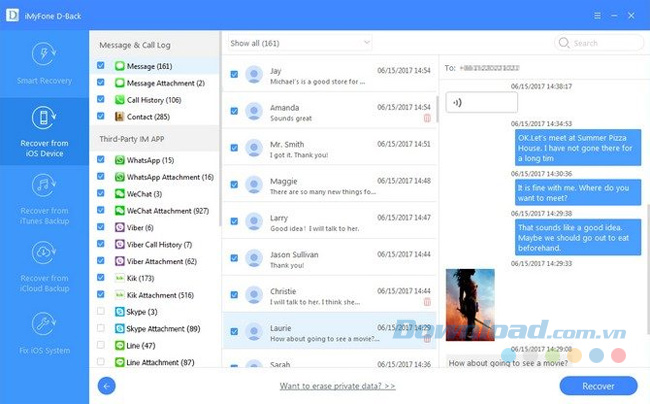
Chỉ sau vài phút, màn hình hiển thị một danh sách các file có thể phục hồi. Các loại file được tìm thấy sẽ hiển thị ở bên trái của giao diện. Click vào mỗi file để xem nội dung cụ thể.
Sau khi xem xong, bạn chọn dữ liệu cần, click vào Recover và chọn hoặc tạo một thư mục như một đường dẫn nơi bạn có thể xem dữ liệu của mình.
Khôi phục từ iTunes
Lấy lại dữ liệu bằng iTunes backup được nhiều người lựa chọn. Nếu bạn là một trong số họ thì hãy thực hiện theo giải pháp phục hồi dưới đây:
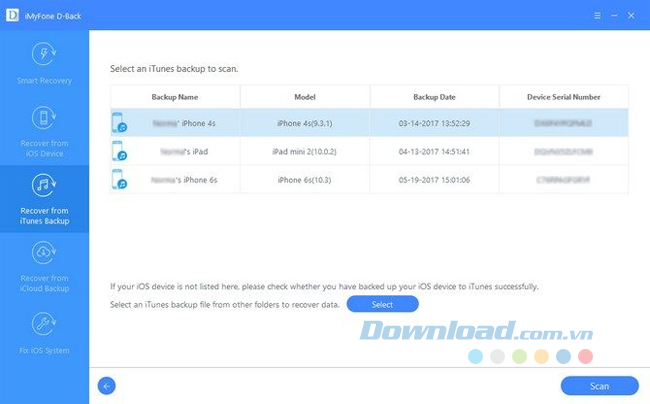
Click vào Start trong mục Recover từ tab iTunes Backup, sau đó chọn loại file bị mất. Bạn sẽ cần chọn một bản sao iTunes để phục hồi.
Sau khi iMyFone quét các file, bạn có thể sử dụng xem trước để chọn những file bạn cần, để không bị mất thời gian khôi phục dữ liệu không cần. Cuối cùng, bạn click vào nút Recover và chọn nơi lưu dữ liệu bạn đã chọn.
Lưu ý: iMyFone D-Back hiện tại làm việc để hỗ trợ các tệp sao lưu iTunes được mã hóa cho iOS 10 trở lên. Các tệp sao lưu cho thiết bị chạy iOS 9 trở xuống được hỗ trợ.
Khôi phục từ iCloud
Khi sao lưu và khôi phục bằng iCloud, bạn không thể nhìn thấy những file ẩn kể cả khi bạn đã khôi phục lại sao lưu iCloud. Với iMyFone D-Back, bạn có thể lấy lại dữ liệu đã xóa từ sao lưu iCloud.
Để bắt đầu với khôi phục iCloud, hãy nhấp vào Recover from iCloud Backup từ màn hình iMyFone D-Back. Tiếp theo, chọn loại tệp cần khôi phục. Bây giờ bạn cần phải đăng nhập vào tài khoản iCloud của bạn.
Lưu ý: Bạn sẽ cần vô hiệu hóa tạm thời tính năng xác thực hai bước để sử dụng iMyFone D-Back. Bạn có thể kích hoạt trở lại sau khi hoàn thành khôi phục dữ liệu.
Sau khi đã đăng nhập vào tài khoản, bạn sẽ cần chọn iCloud backup để sử dụng. Tiếp theo, phần mềm quét các file của bạn, bạn được đưa ra một lựa chọn để xem trước tất cả file hoặc chỉ những cái đã xóa.
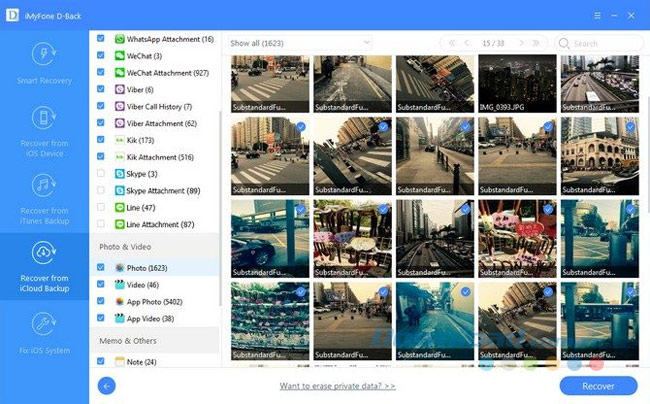
Quá trình có thể mất một vài phút phụ thuộc vào kích cỡ bản sao lưu và tốc độ kết nối Internet của bạn.
iMyFone D-Back khôi phục dữ liệu iPhone một cách dễ dàng, bất kể phương pháp nào mà bạn chọn. Cho dù bạn là người mới dùng hay đã là một chuyên gia thì sử dụng phần mềm này rất đơn giản và trực quan.
Theo Nghị định 147/2024/ND-CP, bạn cần xác thực tài khoản trước khi sử dụng tính năng này. Chúng tôi sẽ gửi mã xác thực qua SMS hoặc Zalo tới số điện thoại mà bạn nhập dưới đây:




















